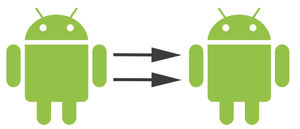 После приобретения нового смартфона возникает необходимость выполнить перенос контактов и других данных со старого устройства. Немалое значение в такой процедуре имеет то, с какими операционными системами придется взаимодействовать, поэтому в первую очередь необходимо выяснить этот вопрос. Перенести контакты с Андроида на Андроид можно несколькими способами.
После приобретения нового смартфона возникает необходимость выполнить перенос контактов и других данных со старого устройства. Немалое значение в такой процедуре имеет то, с какими операционными системами придется взаимодействовать, поэтому в первую очередь необходимо выяснить этот вопрос. Перенести контакты с Андроида на Андроид можно несколькими способами.
Синхронизация с аккаунтом Google
В первую очередь следует рассмотреть, как синхронизировать контакты с Google на Android. Учитывая, что бо́льшая часть современных смартфонов имеют аккаунт Google, который необходим для скачивания приложений и других операций. Пользователю потребуется пройти авторизацию с обоих устройств. На последних версиях Андроид синхронизация происходит автоматически через приложения «Контакты» от Google.
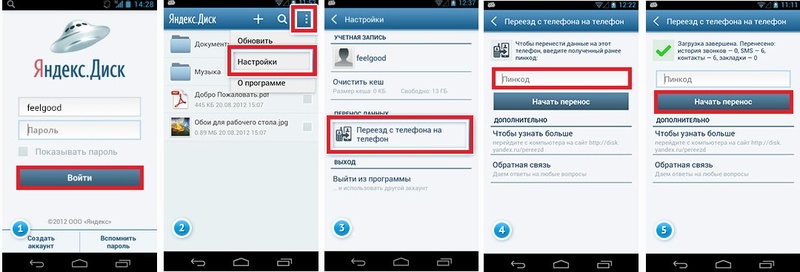
Для старых версий ОС Андроид активация синхронизации аккаунтов выполняется вручную. Для этого следовало открыть «Настройки», перейти в раздел «Личные данные», в котором потребуется выбрать пункт «Аккаунты». Затем только определиться с используемой учетной записью и установить галочки напротив синхронизируемых данных.
SIM или SD карты и Bluetooth
Наиболее простой способ переноса данных с андроида на андроид — использовать SIM или SD карту. Пользователю понадобится войти в приложение «Контакты», перейти в настройки и нажать на кнопку «Импорт/Экспорт». Если данные сохранялись в памяти смартфона, то сначала нужно осуществить импорт из внутренней памяти, выбрав одноименную функцию, а затем выполнить команду «Экспорт на SIM-карту» или «Экспорт на SD-карту». Чтобы воспользоваться полученными данными на новом устройстве, нужно просто подключить к нему симку или SD-карту.
Не менее простой способ передачи данных — использование Bluetooth. Для этого его нужно активировать на обоих устройствах, при этом все передаваемые данные должны находиться во внутренней памяти аппарата.
После включения функции в настройках выбирается «Видимость для других устройств». Далее нужно взять девайс, с которого требуется скинуть данные, и найти новый телефон, активировать опцию «Передать», выбрать передаваемые сведения и дождаться окончания процедуры. После ее завершения Bluetooth можно будет отключить.
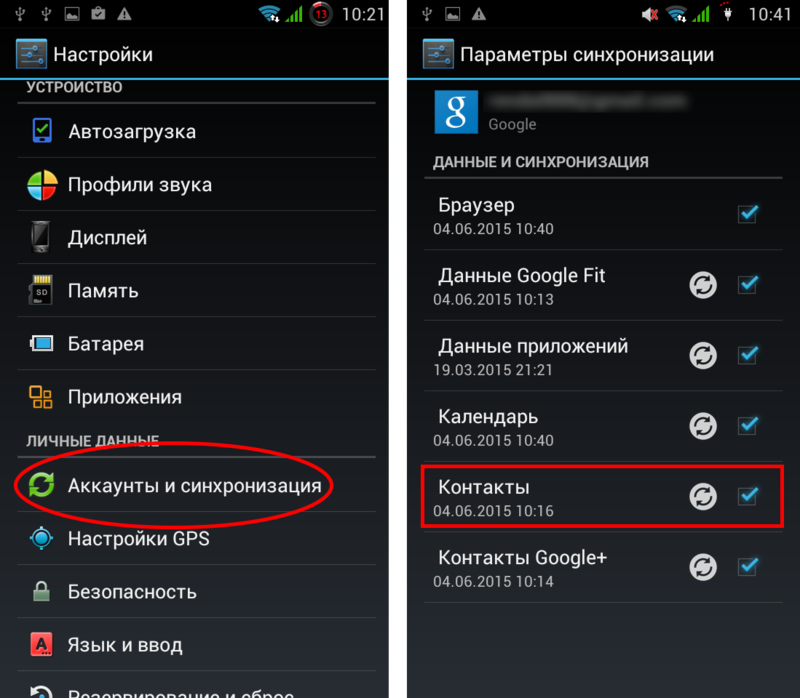
Используя компьютер или софт
Еще один вариант переноса контактов с телефона на телефон — использовать стационарный компьютер или ноутбук и специальное программное обеспечение. Для выполнения передачи информации понадобятся:
- Смартфон, с которого требуется переместить сведения.
- ПК.
- USB-кабель.
- Программа MOBILedit.
Для начала потребуется скачать и установить программу MOBILedit, затем открыть её и обновить базу драйверов (будет предложено при первом запуске). На обоих смартфонах также потребуется активировать «Отладку по USB» через «Режим разработчика». Если последнего пункта в настройках нет, то открыть его можно несколько раз нажав на строку «Номер сборки» в разделе «Об устройстве». После этого можно будет скопировать информацию по следующему алгоритму:
- Откройте MOBILedit и выберите пункт Phone — Cable connection.
- На смартфоне выберите подключение PC Sync или синхронизация.
- В левой меню софта выберите Phonebook и нажмите на кнопку Export.
- Выберите тип файла — csv.
- Определитесь с местом хранения файла и его именем.
- Затем подключите к ПК девайс, на который будет выполняться перенос файлов (старый смартфон можно отключить).
- Выберите кнопку Import и отыщите созданный файл с контактами, в формате csv.
- После импорта файла процедура будет завершена.
В отдельности следует упомянуть специальные программы, предназначенные для переноса данных. Особенностью их работы является создание файла с контактами и отправка его на почту. После этого пользователю остается авторизоваться в мобильной версии почтового клиента, скачать и открыть полученный файл.
Примером такой программы является MCBackup — My Contacts Backup, загрузить которую можно в Play Market. После установки запустите программу, дайте разрешение импортировать контакты (сообщение выводится автоматически) и дождитесь их обработки приложением. После этого нажмите на кнопку Backup. Начнется импортирование информации. Дождитесь появления кнопки «Send» и выберите подходящий способ перебросить файлы. Это можно сделать через почтовый клиент или мессенджер.
Originally posted 2018-05-26 19:21:00.